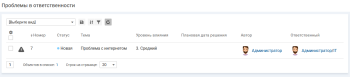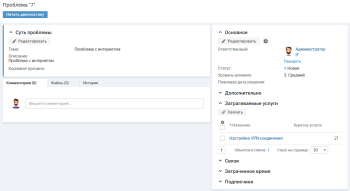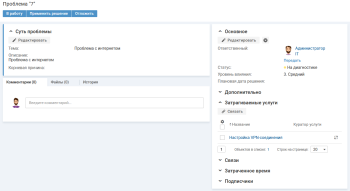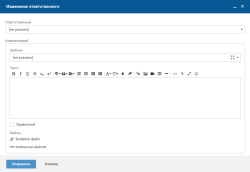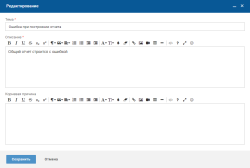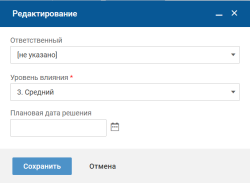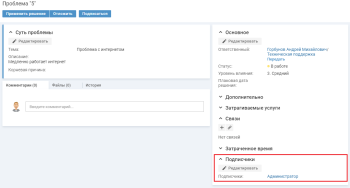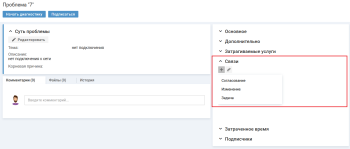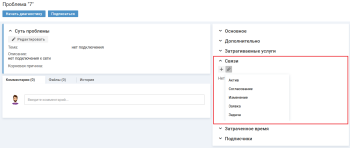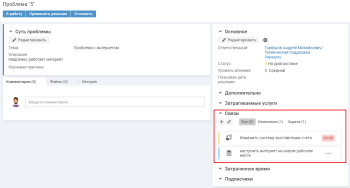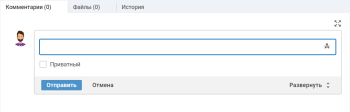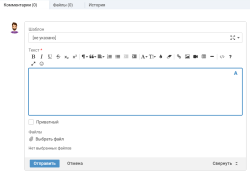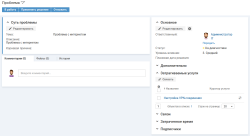Диагностика проблемы
На этапе диагностики проблемы специалист выявляет корневую причину проблемы, подготавливает обходное решение, минимизирующее влияние проблемы, а также выполняет поиск решения для устранения проблемы. Специалист может добавить связи проблемы с другими заявками, указать затронутые услуги и активы.
На данном этапе обрабатываются проблемы в статусе "На диагностике".
- Начало диагностики по проблеме
- Передача проблемы другому ответственному
- Описание корневой причины проблемы
- Редактирование параметров проблемы
- Подписка на проблему
- Добавление связанной активности
- Добавление связи с услугой
- Добавление комментария к проблеме
- Начало работ по проблеме
Начало диагностики по проблеме
Специалист выбирает проблему из списка проблем в своей ответственности и начинает диагностику проблемы.
Чтобы начать диагностику с проблемой, выполните следующие действия:
-
В левом меню выберите "В ответственности" → "Проблемы в ответственности". Выберите вид списка "Новые на мне".
- Откройте карточку проблемы в статусе "Новая".
-
В карточке проблемы нажмите кнопку "Начать диагностику".
На форме изменения статуса нажмите кнопку "Сохранить".
Проблема будет переведена в статус "На диагностике".
Передача проблемы другому ответственному
Специалист может передать проблему другому сотруднику или в другую команду.
Возможность передачи проблемы другому ответственному ограничена правами пользователя:
- Администратор может назначить ответственным любого лицензированного пользователя.
- Лидер команды может передать проблему в ответственность любому участнику команды, своей команде, другой команде или взять проблему себе.
- Ответственный за проблему может передать ее в ответственность своей команде или другой команде.
- Участник ответственной команды (если ответственным указана только команда) может передать проблему другой команде и взять проблему себе.
Ответственным за проблему можно назначить только:
- команду, у которой есть права "Участник процесса проблем";
- участника команды, у которого есть права "Участник процесса проблем";
- любого пользователя с лицензией, у которого есть персональные права "Участник процесса проблем".
Чтобы передать проблему другому ответственному, выполните следующие действия:
-
В карточке проблемы в блоке "Основное" нажмите ссылку "Передать" рядом с полем "Ответственный".
-
На форме изменения ответственного заполните поля:
- "Ответственный" — выберите пользователя или команду, которые будут назначены ответственными за решение данной проблемы. Для выбора доступны: администратор, пользователи с правами"Менеджер проблем", "Участник процесса проблем".
- "Комментарий".
-
Нажмите кнопку "Сохранить".
Описание корневой причины проблемы
Описание корневой причины проблемы необходимо для того, чтобы при возникновении подобной проблемы ускорить процесс ее решения, используя предыдущие аналогичные варианты решения.
Редактирование описания корневой причины доступно во всех статусах, кроме статуса "Закрыта".
Чтобы изменить описание корневой причины проблемы, выполните следующие действия:
-
На карточке проблемы в блоке "Суть проблемы" нажмите кнопку "Редактировать".
-
На форме редактирования заполните поля:
- "Тема" — укажите краткое описание проблемы;
- "Описание" — укажите детальное описание проблемы.
- "Корневая причина" — введите подробное описание причины, которая изначально привела к возникновению проблемы, в данное поле можно вставлять скриншоты из буфера обмена (ctrl+v).
- Нажмите кнопку "Сохранить".
В рамках выявления корневой причины может потребоваться уточнение и изменение некоторых параметров проблемы, таких как, "Описание", "Плановая дата решения", "Уровень влияния".
Редактирование параметров проблемы
Чтобы изменить параметры проблемы, выполните следующие действия:
-
В карточке проблемы в блоке "Основное" нажмите кнопку "Редактировать".
-
На форме редактирования заполните поля:
-
"Уровень влияния" — выберите уровень влияния проблемы на рабочие процессы компании, показывает приоритет решения проблемы.
Возможные значения:
- Критический;
- Высокий;
- Средний;
- Низкий.
- "Плановая дата решения" — укажите плановую дату начала работ по проблеме. В указанную дату ответственному придет оповещение о наступлении плановой даты начала работ по проблеме.
-
-
Нажмите кнопку "Сохранить".
Подписка на проблему
Подписчики проблемы будут получать оповещения о событиях, связанных с проблемой (добавление приватного комментария, смена статуса). У подписчиков есть возможность отписаться от проблемы.
Подписаться самостоятельно
Специалист может самостоятельно подписаться на проблему.
Чтобы подписаться на проблему, на карточке проблемы нажмите кнопку "Подписаться".
Назначить подписчиков
Чтобы добавить подписчиков проблемы, в карточке проблемы нажмите кнопку "Редактировать" в блоке "Подписчики". На форме редактирования выберите подписчиков и нажмите кнопку "Сохранить".
Отписаться от проблемы
Чтобы отказаться от подписки на проблему, в карточке проблемы нажмите кнопку "Отписаться".
Добавление связанной активности
Проблема является общей причиной возникновения одной или нескольких заявок о сбое в предоставлении услуг. Отображение в карточке проблемы информации о связанных заявках позволит применить решение проблемы и успешно завершить работы по всем связанным заявкам, а также поможет оценить влияние проблемы на бизнес-процессы компании по количеству связанных заявок.
Добавление новой активности
В рамках работы с проблемой может потребоваться: создание задачи для распределения работ, проведение изменения или согласования.
Чтобы добавить новую активность, в карточке проблемы на вкладке "Информация" в блоке "Связи" нажмите иконку и выберите соответствующий пункт:
Связь с уже существующей активностью
Проблему можно связать с уже существующей активностью (изменением, заявкой, активом или задачей).
Чтобы добавить связь, в карточке проблемы на вкладке "Информация" в блоке "Связи" нажмите иконку и выберите соответствующий пункт.
После добавления связи связанные активности отображаются на соответствующих вкладках "Заявки", "Изменения", "Активы", "Задачи" и вкладке "Все".
Добавление комментария к проблеме
Специалисты могут обмениваться комментариями по вопросам, касающимся выполнения проблемы.
Чтобы добавить комментарий, выполните следующие действия:
-
В карточке проблемы на вкладке "Комментарии" установите курсор в поле ввода комментария.
-
Введите содержание комментария.
При вводе комментария можно использовать инструменты форматирования текста, нажав иконку "Показать панель инструментов" в правом верхнем углу поля ввода.
Для ввода комментария можно использовать стандартную форму добавления комментария, нажав "Развернуть" на панели кнопок справа.
Поля полной формы добавления комментария:
-
"Шаблон" — выберите один из доступных шаблонов комментариев. После выбора шаблона поле "Текст" будет заполнено значением из шаблона.
Поле отображается, если в системе созданы шаблоны комментария.
-
"Текст" — отредактируйте содержание комментария из шаблона или укажите свое содержание комментария.
В текст можно вставить упоминание:
-
Пользователя — после ввода символа @ выберите ФИО пользователя.
Выбранному пользователю будет отправлено оповещение с текстом комментария. По имени пользователя из комментария можно перейти на карточку пользователя.
-
Статью базы знаний — после ввода строки БЗ выберите статью базы знаний.
По названию статьи базы знаний из комментария можно будет перейти на карточку статьи базы знаний.
-
-
"Приватный":
- флажок снят — комментарий доступен для просмотра пользователям и специалистам;
- флажок установлен — комментарий доступен для просмотра только специалистам и выделен цветом.
-
"Выбрать файл" — прикрепите необходимые файлы.
Файлы, прикрепленные к комментарию, будут отображаться над текстом комментария в блоке "Комментарии" и на вкладке "Файлы" в карточке проблемы.
-
- Нажмите кнопку "Отправить".
Добавление связи с услугой
Чтобы добавить связь проблемы с услугами, на которые влияет данная проблема, в карточке проблемы в блоке "Затрагиваемые услуги" нажмите кнопку "Связать".
На форме связи с услугами выберите затрагиваемые услуги и нажмите кнопку "Сохранить".
Можно разорвать связь с услугой, нажав иконку в строке проблемы.
Начало работ по проблеме
Чтобы начать работы по устранению проблемы, выполните следующие действия:
- В левом меню раскройте пункт "В ответственности" и выберите пункт "Проблемы в ответственности". Выберите вид списка "Открытые на мне".
- Откройте карточку проблемы в статусе "На диагностике".
-
В карточке проблемы нажмите кнопку "В работу".
На форме изменения статуса нажмите кнопку "Сохранить".
Проблема будет переведена в статус "В работе".